将演示文稿中的所有幻灯片的动画方案设置为“向内溶解”。
题目
将演示文稿中的所有幻灯片的动画方案设置为“向内溶解”。
相似考题
更多“将演示文稿中的所有幻灯片的动画方案设置为“向内溶解”。”相关问题
-
第1题:
动画方案既可以应用于整个演示文稿(所有幻灯片)也可以应用于所选幻灯片,而设计模板和()只能应用于整个演示文稿。A.配色方案
B.动作设置
C.自定义动画
D.动作按钮
参考答案:A
-
第2题:
打开指定文件夹的演示文稿yswg17(如图),按下列要求完成对此文稿的修饰并保存。

(1)将演示文稿第一张幻灯片的标题:“计算机文化与道德”,设置为加粗、54磅、红色,标题的动画效果为“溶解”。
(2)将第二张幻灯片版面改变为“垂直排列文本”;使用演示文稿设计中的“Ocean”模板来修饰全文;全部幻灯片的切换效果设置为“阶梯状向右下展开”,并保存在文件yswg17A 中。
正确答案:第1小题 选中标题使用[格式]|[字体]设置字体的属性使用[幻灯片放映]|[动画方案]命令打开对话框设置效果为“溶解”。 第2小题 使用[格式]|[幻灯片版式]命令打开对话框设置版式;使用[格式]|[应用设计模板]命令打开对话框选择模板加载;使用[格式]|[幻灯片切换]设置切换效果。
第1小题 选中标题,使用[格式]|[字体]设置字体的属性,使用[幻灯片放映]|[动画方案]命令打开对话框设置效果为“溶解”。 第2小题 使用[格式]|[幻灯片版式]命令打开对话框,设置版式;使用[格式]|[应用设计模板]命令打开对话框,选择模板加载;使用[格式]|[幻灯片切换]设置切换效果。 -
第3题:
打开考生文件夹下的演示文稿yswg22.ppt,按下列要求完成对此文稿的修改并保存。
1.将演示文稿中第2张幻灯片移为最后一张幻灯片,并将其中的汽车图片设置动画效果为“自左侧缓慢进入”,文本部分设置为“自底部飞入”;动画顺序先文本后对象。
2.将全部幻灯片切换效果设置成“向右擦除”,将第l张幻灯片背景填充填充纹理设置为“花束”,底纹样式为“水平”。
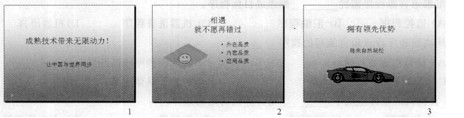 正确答案:(1)打开文稿文件切换至“幻灯片浏览视图”模式下将第2张幻灯片拖动至最后;再切换至“普通视图”模式下选中第2张幻灯片中的汽车图片右击选择“自定义动画”命令在打开的“自定义动画”窗格中单击“添加效果”按钮在下拉菜单中依次选择“进入”|“缓慢进入”然后修改进入方向为“自左侧”。同理将文本部分设置为“从底部飞入”并选择“时间”标签页将文本时间设置在图片之前。 (2) 选择“幻灯片放映”|“幻灯片切换”命令在打开的“幻灯片切换”窗格中将切换效果设置为“向右擦除”;选中第1张幻灯片选择“格式”|“背景”命令在“背景”对话框中单击向下箭头选择“填充效果”打开“填充效果”对话框切换到“纹理”选项卡选择“花束”纹理;切换到“渐变”选项卡将底纹样式设为“水平”。
正确答案:(1)打开文稿文件切换至“幻灯片浏览视图”模式下将第2张幻灯片拖动至最后;再切换至“普通视图”模式下选中第2张幻灯片中的汽车图片右击选择“自定义动画”命令在打开的“自定义动画”窗格中单击“添加效果”按钮在下拉菜单中依次选择“进入”|“缓慢进入”然后修改进入方向为“自左侧”。同理将文本部分设置为“从底部飞入”并选择“时间”标签页将文本时间设置在图片之前。 (2) 选择“幻灯片放映”|“幻灯片切换”命令在打开的“幻灯片切换”窗格中将切换效果设置为“向右擦除”;选中第1张幻灯片选择“格式”|“背景”命令在“背景”对话框中单击向下箭头选择“填充效果”打开“填充效果”对话框切换到“纹理”选项卡选择“花束”纹理;切换到“渐变”选项卡将底纹样式设为“水平”。
(1)打开文稿文件,切换至“幻灯片浏览视图”模式下,将第2张幻灯片拖动至最后;再切换至“普通视图”模式下,选中第2张幻灯片中的汽车图片,右击,选择“自定义动画”命令,在打开的“自定义动画”窗格中,单击“添加效果”按钮,在下拉菜单中依次选择“进入”|“缓慢进入”,然后修改进入方向为“自左侧”。同理将文本部分设置为“从底部飞入”,并选择“时间”标签页,将文本时间设置在图片之前。 (2) 选择“幻灯片放映”|“幻灯片切换”命令,在打开的“幻灯片切换”窗格中将切换效果设置为“向右擦除”;选中第1张幻灯片,选择“格式”|“背景”命令,在“背景”对话框中单击向下箭头,选择“填充效果”,打开“填充效果”对话框,切换到“纹理”选项卡,选择“花束”纹理;切换到“渐变”选项卡,将底纹样式设为“水平”。 -
第4题:
打开指定文件夹下的演示文稿yswg14(如图),按下列要求完成对此文稿的修饰并保存。
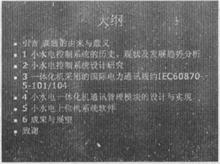
(1)将第二张幻灯片对象部分的动画效果设置为“溶解”;在演示文稿的开始处插入一张“标题幻灯片”,作为文稿的第一张幻灯片,主标题键入“一体化小型水电站计算机监控系统的设计与研究”,并设置为60磅、加粗、红色。
(2)整个演示文稿设置成“Balance”模板;将全部幻灯片切换效果设置成“左右向中央收缩”。
正确答案:第1小题 使用[幻灯片放映]|[动画方案]命令打开对话框设置效果为“溶解”;使用[插入]|[新幻灯片]命令新建一张幻灯片输入“一体化小型水电站计算机监控系统的设计与研究”选中标题后使用[格式]|[字体]命令打开对话框设置字体的属性。 第2小题 使用[格式]|[幻灯片设计]命令打开对话框选择模板加载;使用[格式]|[幻灯片切换]设置切换效果。
第1小题 使用[幻灯片放映]|[动画方案]命令打开对话框设置效果为“溶解”;使用[插入]|[新幻灯片]命令新建一张幻灯片,输入“一体化小型水电站计算机监控系统的设计与研究”,选中标题后,使用[格式]|[字体]命令打开对话框,设置字体的属性。 第2小题 使用[格式]|[幻灯片设计]命令打开对话框,选择模板加载;使用[格式]|[幻灯片切换]设置切换效果。 -
第5题:
打开指定文件夹下的演示文稿yswg01.ppt(如下图所示),按下列要求完成对此文稿的修饰并保存。

1.在演示文稿开始处插入一张“只有标题”幻灯片,作为文稿的第一张幻灯片,标题输入“童年的秋千”,设置为加粗、66磅;将第二张幻灯片的动画效果设置为“左侧切入”。
2.使用演示文稿设计中的Bamboo. pot来修饰全文。全部幻灯片的切换效果设置成“溶解”。
正确答案:1.本题的操作步骤如下。 ①打开演示文稿yswg01.ppt。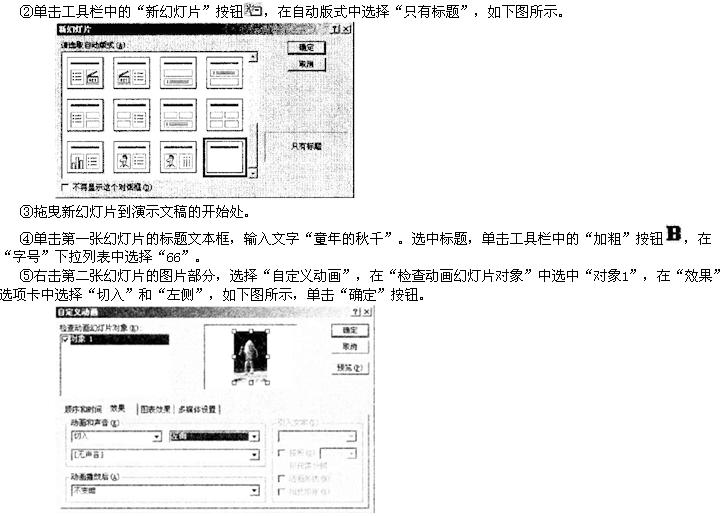 2.本题的操作步骤如下。
①在幻灯片中右击选择“应用设计模板”在模板列表中选择 Bamboo. pot单击“应用”按钮效果如下图所示。
2.本题的操作步骤如下。
①在幻灯片中右击选择“应用设计模板”在模板列表中选择 Bamboo. pot单击“应用”按钮效果如下图所示。
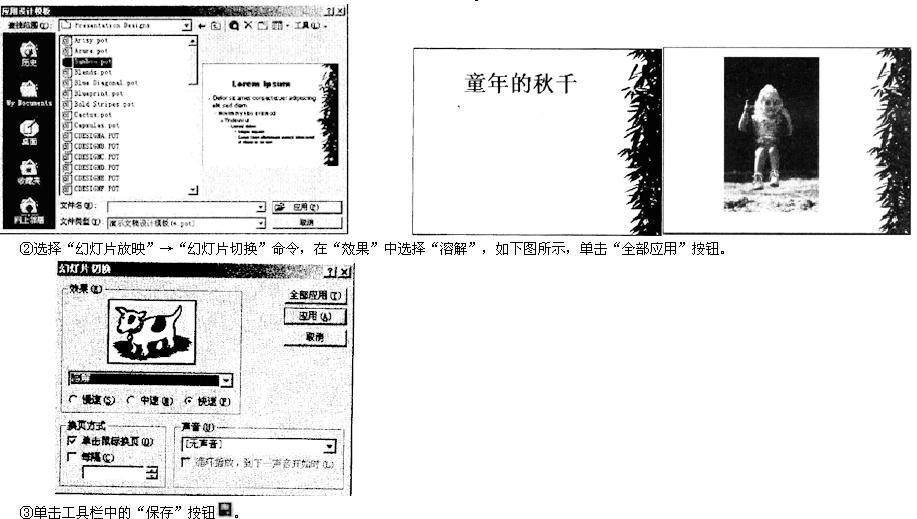
1.本题的操作步骤如下。 ①打开演示文稿yswg01.ppt。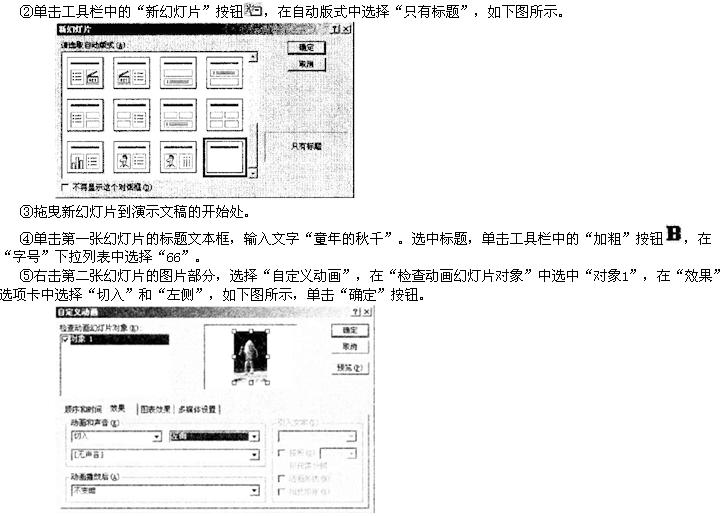 2.本题的操作步骤如下。
①在幻灯片中右击,选择“应用设计模板”,在模板列表中选择 Bamboo. pot,单击“应用”按钮,效果如下图所示。
2.本题的操作步骤如下。
①在幻灯片中右击,选择“应用设计模板”,在模板列表中选择 Bamboo. pot,单击“应用”按钮,效果如下图所示。
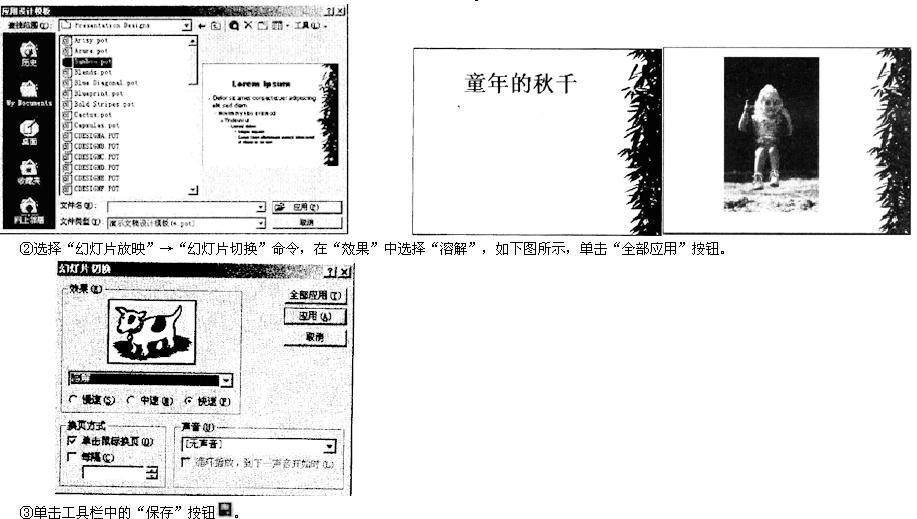
-
第6题:
PowerPoint演示文稿包含了20张幻灯片,需要放映奇数页幻灯片,最优的操作方法是:
A)将演示文稿的偶数张幻灯片删除后再放映。
B)将演示文稿的偶数张幻灯片设置为隐藏后再放映。
C)将演示文稿的所有奇数张幻灯片添加到自定义放映方案中,然后再放映。
D)设置演示文稿的偶数张幻灯片的换片持续时间为0.01秒,自动换片时间为0秒,然后再放映。
答案:C
-
第7题:
幻灯片间切换动画中选择某切换方案并单击“关闭”按钮后,该方案()将生效。
A对当前选定的幻灯片
B对所有已打开的演示文稿
C对隐藏的幻灯片
D对当前演示文稿中所有的幻灯片
A
略 -
第8题:
在PowerPoint2003中,关于使用设计模板新建演示文稿说法错误的是()。
- A、动画方案决定了幻灯片中的文字、图形等各种对象的动画效果
- B、配色方案决定了整个演示文稿的颜色风格
- C、动画方案只可应用于整个演示文稿(所有幻灯片)
- D、“幻灯片设计”任务窗格,显示了许多设计模板的缩略图
正确答案:C -
第9题:
在PowerPoint中,应用动画方案操作步骤错误的是()
- A、选定幻灯片,在“幻灯片设计”任务窗格“应用于所选幻灯片”列表中选择要应用的动画方案
- B、将动画效果应用于整篇演示文稿,可直接在任务窗格中选择“应用于所选幻灯片”按钮
- C、单击“幻灯片放映”菜单的“动画方案”命令,屏幕将显示“应用于所选幻灯片”任务窗格
- D、打开要应用动画方案的演示文稿
正确答案:A -
第10题:
单选题幻灯片间切换动画中选择某切换方案并单击“关闭”按钮后,该方案()将生效。A对当前选定的幻灯片
B对所有已打开的演示文稿
C对隐藏的幻灯片
D对当前演示文稿中所有的幻灯片
正确答案: B解析: 暂无解析 -
第11题:
问答题将第二张幻灯片对象部分的动画效果设置为“向内溶解”;在演示文稿的开始处插入一张“标题幻灯片”,作为文稿的第一张幻灯片,主标题键入“讽刺与幽默”,并设置为60磅、加粗、红色(请用自定义标签中的红色250,绿色1,蓝色1)。正确答案:
①按照题目要求设置剪贴画的动画效果。选中第二张幻灯片的图片,在【动画】功能区的【动画】分组中,单击“其他”下拉三角按钮,选择“更多进入效果”选项,弹出“更改进入效果”对话框。在“基本型”选项组中选择“向内溶解”效果,单击“确定”按钮。
②按照要求插入新幻灯片。用鼠标右键单击第一张幻灯片前面的位置,在【开始】功能区的【幻灯片】分组中,单击“新建幻灯片”下拉三角按钮,选择“标题幻灯片”选项。新插入的幻灯片作为第一张幻灯片。
③在第一张幻灯片的“单击此处添加标题”处输入“讽刺与幽默”。
④按题目要求设置字体。选中“讽刺与幽默”,在【开始】功能区的【字体】分组中,单击“字体”按钮,弹出“字体”对话框。在“字体”选项卡中,设置“大小”为“60磅”,设置“字体样式”为“加粗”。单击“字体颜色”下拉三角按钮,选择“其他颜色”选项,弹出“颜色”对话框。单击“自定义”选项卡,设置“红色”为“250”,设置“绿色”为…l’,设置“蓝色”为“l”,单击“确定”按钮,再单击“确定”按钮。
⑤保存文件。解析: 暂无解析 -
第12题:
单选题()既可应用于整个演示文稿(所有幻灯片),也可应用于所选幻灯片。A动作设置
B自定义动画(针对对象来说)
C动画方案(幻灯片来说)
D动作按钮
正确答案: A解析: 暂无解析 -
第13题:
打开指定文件夹下的演示文稿yswg1(如下图所示),按下列要求完成对此文稿的修饰并保存。

1.将第二张幻灯片版面改为“垂直排列标题与文本”,然后将这张幻灯片移为演示文稿的第一张幻灯片;第三张幻灯片的动画效果设置为“从左侧缓慢移入”。
2.将整个演示文稿设置为Network.Blitz.pot,幻灯片切换效果全部设置为“向下插入”。
正确答案:[解题步骤]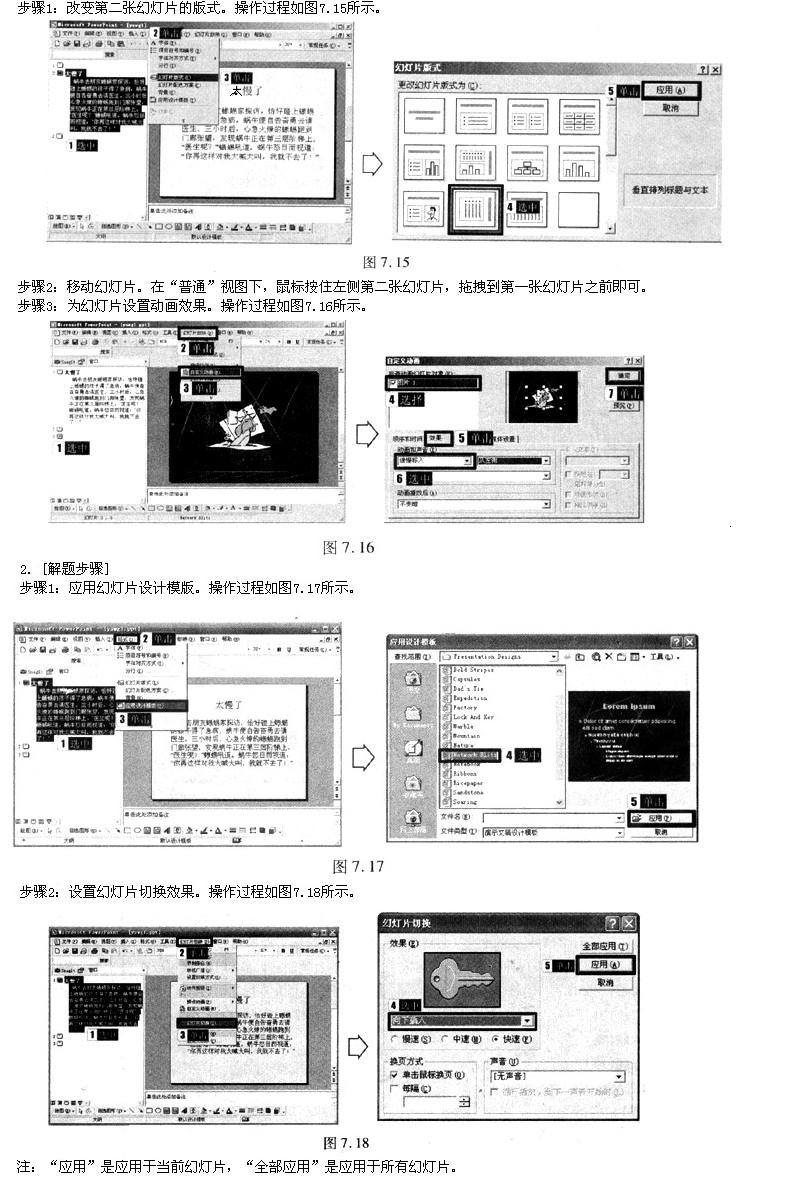
[解题步骤]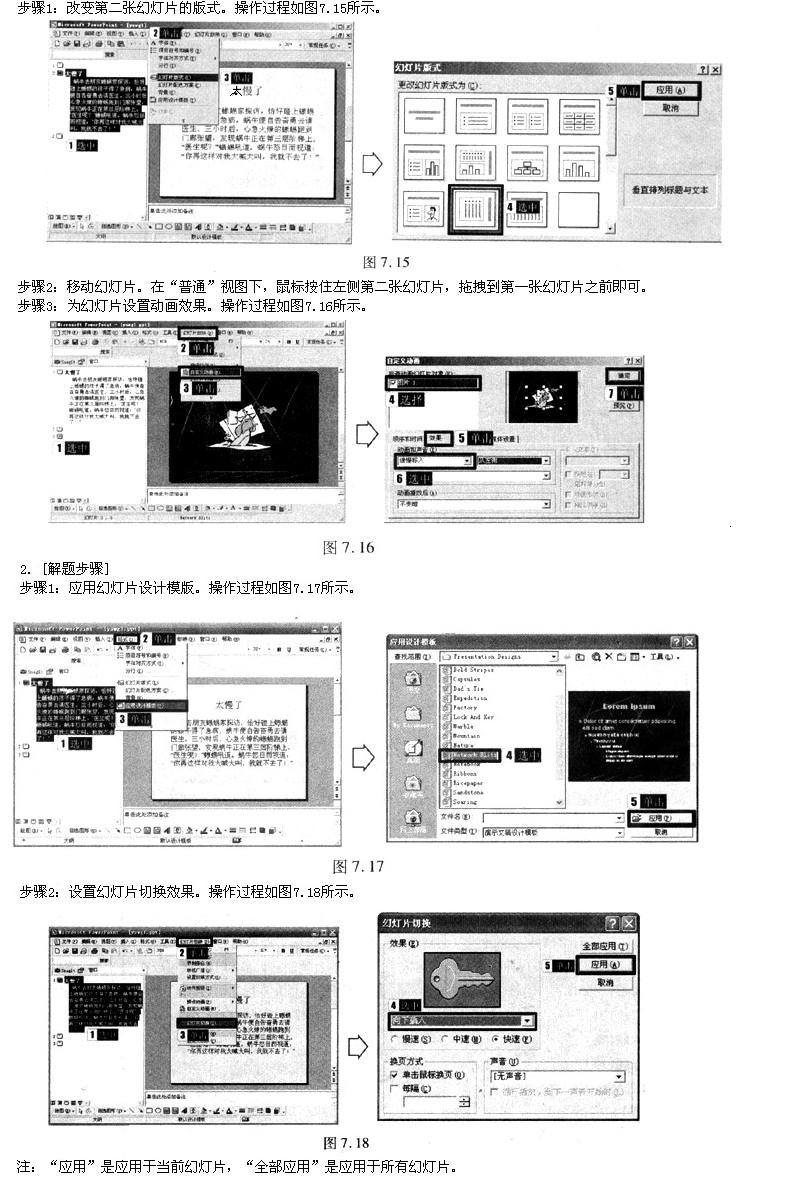
-
第14题:
打开指定文件夹下的演示文稿yswg20(如图),按下列要求完成对此文稿的修饰并保存。

(1)将第一张幻灯片键入标题“计算机基本知识”,幻灯片的标题部分动画设置为“百叶窗”,幻灯片的文本部分动画设置为“飞入”。
(2)整个演示文稿设置成“Beam模板”;将全部幻灯片切换效果设置成“纵向棋盘式”,并保存到文件yswg20中。
正确答案:第1小题 键入标题“计算机基本知识”使用[幻灯片放映]| [自定义动画]命令打开对话框分别选择需要设置动画的对象是“标题”同时在[效果]选项卡中设置效果为“百叶窗”;使用[幻灯片放映]|[自定义动画]命令打开对话框分别选择需要设置动画的对象是“文本部分”同时在[效果]选项卡中设置效果为“飞入”。 第2小题 使用[格式]|[应用设计模板]命令打开对话框选择模板加载;使用[格式]|[幻灯片切换]设置切换效果。
第1小题 键入标题“计算机基本知识”,使用[幻灯片放映]| [自定义动画]命令打开对话框,分别选择需要设置动画的对象是“标题”,同时在[效果]选项卡中设置效果为“百叶窗”;使用[幻灯片放映]|[自定义动画]命令打开对话框,分别选择需要设置动画的对象是“文本部分”,同时在[效果]选项卡中设置效果为“飞入”。 第2小题 使用[格式]|[应用设计模板]命令打开对话框,选择模板加载;使用[格式]|[幻灯片切换]设置切换效果。 -
第15题:
打开指定文件夹下的演示文稿yswg7(如图),按下列要求完成对此文稿的修饰并保存。
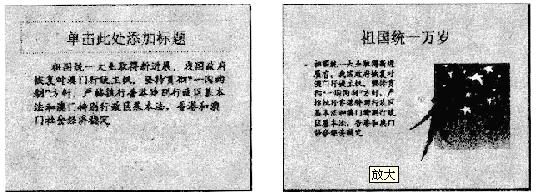
(1)将第二张幻灯片对象部分的动画效果设置为“溶解”;在演示文稿的开始处插入一张“标题幻灯片”,作为文稿的第一张幻灯片,主标题键入“统一大业”,并设置为60磅、加粗、红色(请用自定义标签中的红色250、绿色1、蓝色1)。
(2)整个演示文稿设置成“Global”模板;将全部幻灯片切换效果设置成“左右向中部收缩”。
正确答案:第1小题 ①选中第2张幻灯片使用[幻灯片放映]|[自定义动画]命令打开对话框分别选择各个需要设置动画的对象同时在[效果]选项卡中设置效果为“溶解”。 ②使用[插入]|[新幻灯片]命令新建第2张幻灯片输入文字。键入主标题选中后使用[格式]|[字体]命令打开对话框设置字号、加粗和字体颜色。最后别忘记移动幻灯片到第1张前。 第2小题 使用[格式]|[应用设计模板]命令打开对话框选择模板加载。使用[幻灯片放映]|[幻灯片切换]命令打开对话框设置效果。
第1小题 ①选中第2张幻灯片,使用[幻灯片放映]|[自定义动画]命令打开对话框,分别选择各个需要设置动画的对象,同时在[效果]选项卡中设置效果为“溶解”。 ②使用[插入]|[新幻灯片]命令新建第2张幻灯片,输入文字。键入主标题,选中后使用[格式]|[字体]命令打开对话框,设置字号、加粗和字体颜色。最后别忘记,移动幻灯片到第1张前。 第2小题 使用[格式]|[应用设计模板]命令,打开对话框,选择模板加载。使用[幻灯片放映]|[幻灯片切换]命令,打开对话框设置效果。 -
第16题:
在PowerPoint中,应用动画方案操作步骤正确的是( )。
A.打开要应用动画方案的演示文稿
B.单击“幻灯片放映”菜单的“动画方案”命令,屏幕将显示“应用于所选幻灯片”任务窗格
C.将动画效果应用于整篇演示文稿,可直接在任务窗格中选择“应用于所有幻灯片”按钮
D.选定幻灯片,在“幻灯片设计”任务窗格“应用于所选幻灯片”列表中选择要应用的动画方案
正确答案:ACD
-
第17题:
在PowerPoint 2003中,关于使用设计模板新建演示文稿说法错误的是( )。
A.动画方案决定了幻灯片中的文字、图形等各种对象的动画效果
B.配色方案决定了整个演示文稿的颜色风格
C.动画方案只可应用于整个演示文稿(所有幻灯片)
D.“幻灯片设计”任务窗格,显示了许多设计模板的缩略图
正确答案:C
-
第18题:
请在“考试项目”菜单上选择“演示文稿”菜单项,完成以下内容:
(1)将第2张幻灯片版面设置为“对象”,把幻灯片的对象部分动画效果设置为“底部飞入”;然后把第2张幻灯片移动为演示文稿的第3张幻灯片。
(2)使用Ribbons.pot演示文稿设计模板修饰全文;幻灯片切换效果设置为“从下抽出”。
正确答案:第(1)小题考查4个方面的内容:幻灯片版式、动画设置、插入新幻灯片、字体设置。 使用“格式”→“幻灯片版式”命令打开对话框选择幻灯片版式这里要注意不要混淆注意看鼠标右下角的提示。比如“垂直排列文本”和“垂直排列标题与文本”就比较容易混淆。另外“对象与文本”与“文本与对象”、“剪贴画与文本”与“文本与剪贴画”分别也是两个不同的版式。考生审题时一定要仔细。 选中幻灯片使用“幻灯片放映”→“自定义动画”命令打开对话框分别选择各个需要设置动画的对象同时在“效果”选项卡中设置效果。 将第2张幻灯片拖到第3张幻灯片的位置。 第(2)小题主要考查两个方面的内容:背景设置、切换效果。 使用“格式”→“背景”设置背景。这里高级的设置是选择“填充效果”命令打开对话框进行设置。注意:“应用”和“全部应用”的区别前者是将这一次的设置应用在当前幻灯片上而选择后者的意义在于所有的幻灯片都将被应用。几乎大部分的演示文稿题都会考核设置背景的操作这里考生一样要弄清是将所有的幻灯片设置还是只设置其中的一张。 使用“幻灯片放映”→“幻灯片切换”命令打开对话框设置效果这里要注意:“应用”和“全部应用”的区别前者是将这一次的设置应用在当前幻灯片上而选择后者的意义在于所有的幻灯片都将被应用。
第(1)小题考查4个方面的内容:幻灯片版式、动画设置、插入新幻灯片、字体设置。 使用“格式”→“幻灯片版式”命令打开对话框,选择幻灯片版式,这里要注意不要混淆,注意看鼠标右下角的提示。比如“垂直排列文本”和“垂直排列标题与文本”就比较容易混淆。另外,“对象与文本”与“文本与对象”、“剪贴画与文本”与“文本与剪贴画”分别也是两个不同的版式。考生审题时一定要仔细。 选中幻灯片,使用“幻灯片放映”→“自定义动画”命令打开对话框,分别选择各个需要设置动画的对象,同时在“效果”选项卡中设置效果。 将第2张幻灯片拖到第3张幻灯片的位置。 第(2)小题主要考查两个方面的内容:背景设置、切换效果。 使用“格式”→“背景”设置背景。这里高级的设置是选择“填充效果”命令,打开对话框进行设置。注意:“应用”和“全部应用”的区别,前者是将这一次的设置应用在当前幻灯片上,而选择后者的意义在于所有的幻灯片都将被应用。几乎大部分的演示文稿题都会考核设置背景的操作,这里考生一样要弄清是将所有的幻灯片设置,还是只设置其中的一张。 使用“幻灯片放映”→“幻灯片切换”命令,打开对话框设置效果,这里要注意:“应用”和“全部应用”的区别,前者是将这一次的设置应用在当前幻灯片上,而选择后者的意义在于所有的幻灯片都将被应用。 -
第19题:
()既可应用于整个演示文稿(所有幻灯片),也可应用于所选幻灯片。
- A、动作设置
- B、自定义动画(针对对象来说)
- C、动画方案(幻灯片来说)
- D、动作按钮
正确答案:C -
第20题:
将PowerPoint演示文稿整体地设置为统一外观的功能是()。
- A、统一动画效果
- B、配色方案
- C、固定的幻灯片母版
- D、应用设计模板
正确答案:D -
第21题:
动画方案既可以应用于整个演示文稿(所有幻灯片)也可以应用于所选幻灯片,而设计模板和()只能应用于整个演示文稿。
- A、配色方案
- B、动作设置
- C、自定义动画
- D、动作按钮
正确答案:A -
第22题:
单选题动画方案既可以应用于整个演示文稿(所有幻灯片)也可以应用于所选幻灯片,而设计模式和()只能应用于整个演示文稿。A自定义动画
B动作设置
C动作按钮
D配色方案
正确答案: C解析: 暂无解析 -
第23题:
问答题将第二张幻灯片版式改变为“标题,内容与文本”,文本部分的动画效果设置为:“向内溶解”;在演示文稿的开始处插入一张“仅标题”幻灯片,作为文稿的第一张幻灯片,标题键入“家电价格还会降吗?”,设置为:加粗、66磅。正确答案:
①通过“答题”菜单打开ysw9.pptx文件,按照题目要求设置幻灯片版式。选中第二张幻灯片,在【开始】功能区的【幻灯片】分组中,单击“版式”按钮,选择“标题、内容与文本”选项。
②按照题目要求设置文本的动画效果。选中文本,在【动画】功能区的【动画】分组中,单击“其他”下拉三角按钮,选择“更多进入效果”选项,弹出“更改进入效果”对话框。在“基本型”选项组中选择“向内溶解”效果,单击“确定”按钮。
③用鼠标单击第一张幻灯片前面的位置,在【开始】功能区的【幻灯片】分组中,单击“新建幻灯片”下拉三角按钮,选择“仅标题”选项。新插入的幻灯片作为第一张幻灯片。
④在第一张幻灯片的“单击此处添加标题”处输入“家电价格还会降吗?”。选中“家电价格还会降吗?”,在【开始】功能区的【字体】分组中,单击“字体”按钮,弹出“字体”对话框。在“字体”选项卡中,设置“大小”为“66磅”,设置“字体样式”为“加粗”,单击“确定”按钮。解析: 暂无解析
